Cum să remediați VPN-ul care nu funcționează pe Chrome: un ghid simplu
Publicat: 2024-11-25Un VPN vă poate ajuta să vă mascați locația, să accesați site-uri web restricționate blocate în regiunea dvs. și să vă protejați datele prin direcționarea lor printr-un tunel securizat. Chrome nu vine cu un VPN încorporat. Trebuie să depindeți de un software VPN extern sau să utilizați o extensie VPN.
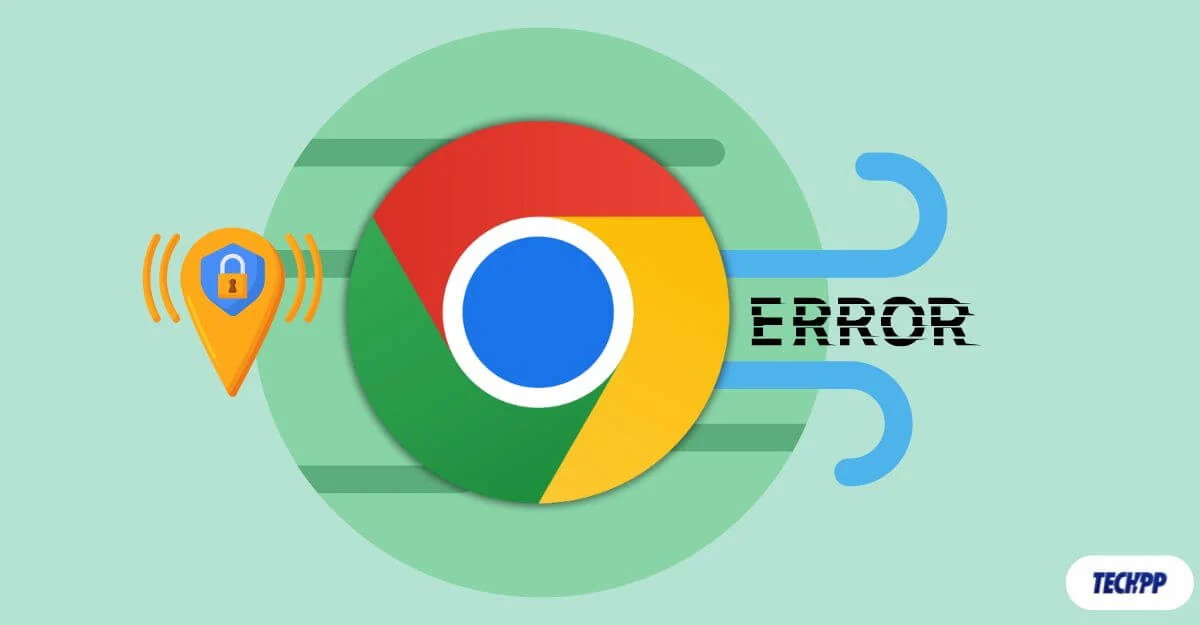
Cu toate acestea, uneori, Chrome nu reușește să recunoască VPN-ul și direcționează activitatea în rețea prin rutare regulată, ceea ce vă poate expune datele reale, poate împiedica accesul la site-uri web restricționate și vă poate face mai predispus la probleme de confidențialitate. Din fericire, puteți remedia rapid această problemă urmând tehnicile simple de depanare enumerate mai jos.
Cuprins
Cum să rezolvi problemele VPN pe Google Chrome
S.nr | Acțiune de luat | Ce să fac |
|---|---|---|
1 | Porniți VPN-ul | Asigurați-vă că VPN este activat și conectat la locația corectă a serverului. |
2 | Permiteți VPN în firewall/antivirus | Dezactivați temporar firewall-ul/antivirusul sau permiteți Chrome în setările lor. |
3 | Schimbați protocolul VPN | Schimbați protocolul VPN la OpenVPN, WireGuard sau IKEv2 în setările VPN. |
4 | Dezactivează extensiile Chrome | Dezactivați extensiile Chrome din Exentions>Manage Extnsions |
5 | Ștergeți memoria cache și cookie-urile | Accesați Setările Chrome > Confidențialitate și securitate > Ștergeți datele de navigare pentru a șterge fișierele din cache. |
6 | Activați protecția împotriva scurgerilor DNS | Activați protecția împotriva scurgerilor DNS în aplicația dvs. VPN sau setați un DNS personalizat, cum ar fi Google DNS 8.8.8.8. |
7 | Utilizați servere de ofuscare sau IP dedicat | Selectați servere de ofuscare sau IP dedicat în VPN-ul dvs. pentru a ocoli restricțiile. |
8 | Instalați o extensie WebRTC Blocker | Adăugați un blocant WebRTC precum WebRTC Control din Magazinul web Chrome pentru a opri scurgerile de IP. |
9 | Reporniți totul | Reporniți Chrome, aplicația VPN și dispozitivul dvs. pentru a rezolva erorile temporare. |
10 | Reconfigurați VPN-ul routerului sau utilizați o rețea diferită | Accesați setările routerului dacă utilizați Router VPN pentru a remedia configurația VPN sau pentru a vă conecta la o altă rețea. |
11 | Încercați un VPN nou sau Resetare dispozitiv | Comutați la alt serviciu VPN sau resetați-vă dispozitivul ca ultimă soluție Resetați dispozitivul din fabrică. |
Înainte de a utiliza metode de depanare, asigurați-vă că VPN-ul este activat și nu funcționează pe Chrome. Pentru a verifica, vizitați site-uri web precum whatismyip.com și comparați adresa dvs. IP cu cea afișată. Dacă detectează locația dvs. reală în loc de locația serverului VPN, puteți confirma că nu funcționează.
Începeți cu soluțiile rapide
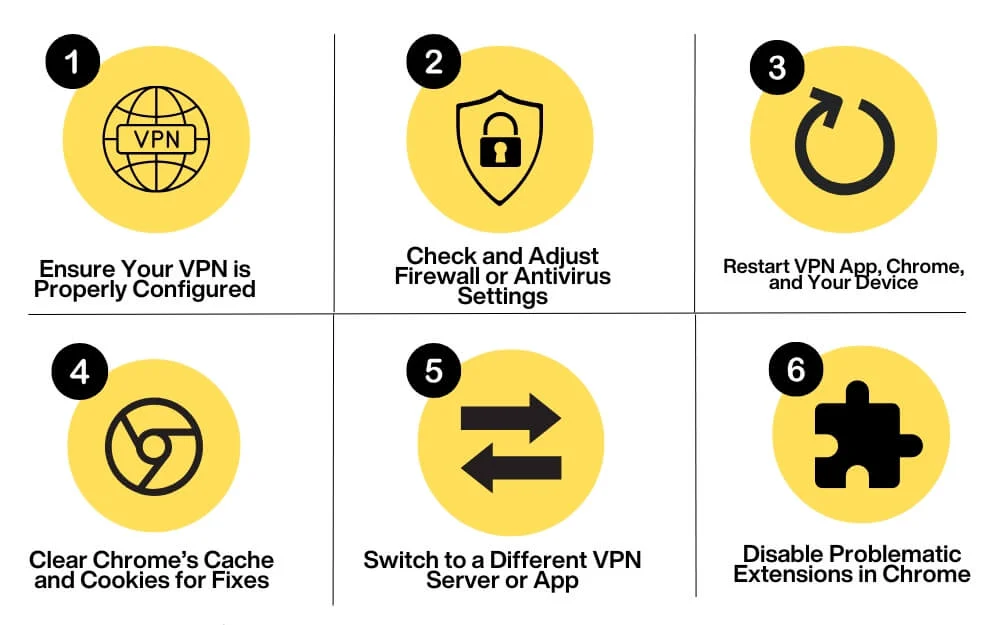
Verificați setările VPN
Asigurați-vă că VPN-ul este pornit și activat în rețea. Deși acest lucru sună foarte evident, este unul dintre cele mai comune motive pentru care un VPN nu funcționează atunci când folosește Chrome. Odată ce ați activat VPN-ul, asigurați-vă că ați selectat locația corectă a serverului VPN în funcție de nevoile dvs., mai ales dacă doriți să deblocați site-urile web restricționate geografic.
De asemenea, încercați să schimbați protocolul VPN în setările VPN. Îl puteți seta la OpenVPN, WireGuard sau IKEv2 pentru o conectivitate mai bună. În timp ce vă aflați, verificați dacă Chrome este exclus din lista VPN, deoarece acest lucru ar putea împiedica utilizarea acestuia.
Verificați dacă există interferențe firewall sau antivirus
Uneori, un firewall sau un antivirus poate interfera cu conexiunea VPN și o poate deconecta. Dacă da, poate fi necesar să dezactivați temporar protecția antivirus sau să editați setările paravanului de protecție pentru a permite Chrome să utilizeze VPN-ul. De obicei, puteți găsi această opțiune în setările antivirus sau firewall.
Reporniți VPN și Chrome
Adesea, o eroare temporară sau o eroare ar putea împiedica Chrome să funcționeze corect cu VPN. Reporniți Chrome și VPN-ul pentru a rezolva problema și reconectați-vă la rețeaua existentă. Dacă acest lucru nu rezolvă problema, reporniți dispozitivul și routerul, apoi verificați dacă problema persistă.
Ștergeți memoria cache și cookie-urile
În multe cazuri, cookie-urile învechite sau un cache corupt ar putea fi motivul pentru care VPN-ul dvs. nu funcționează pe anumite site-uri web. Chrome stochează cookie-uri și cache pentru a încărca site-urile web mai repede, dar uneori ar putea folosi aceste date salvate pentru a reîncărca site-uri web fără VPN, ceea ce vă poate expune adresa IP reală.
Pentru a remedia acest lucru, puteți șterge memoria cache a Chrome pentru anumite site-uri web sau istoricul și datele dvs. de navigare pentru a preveni problemele și a rezolva problema. Pentru a șterge memoria cache, accesați setările pe Chrome, accesați fila Confidențialitate și securitate din bara laterală, iar în secțiunea Confidențialitate și securitate, atingeți Ștergeți datele de navigare. Aici, puteți selecta toate datele și le puteți șterge.
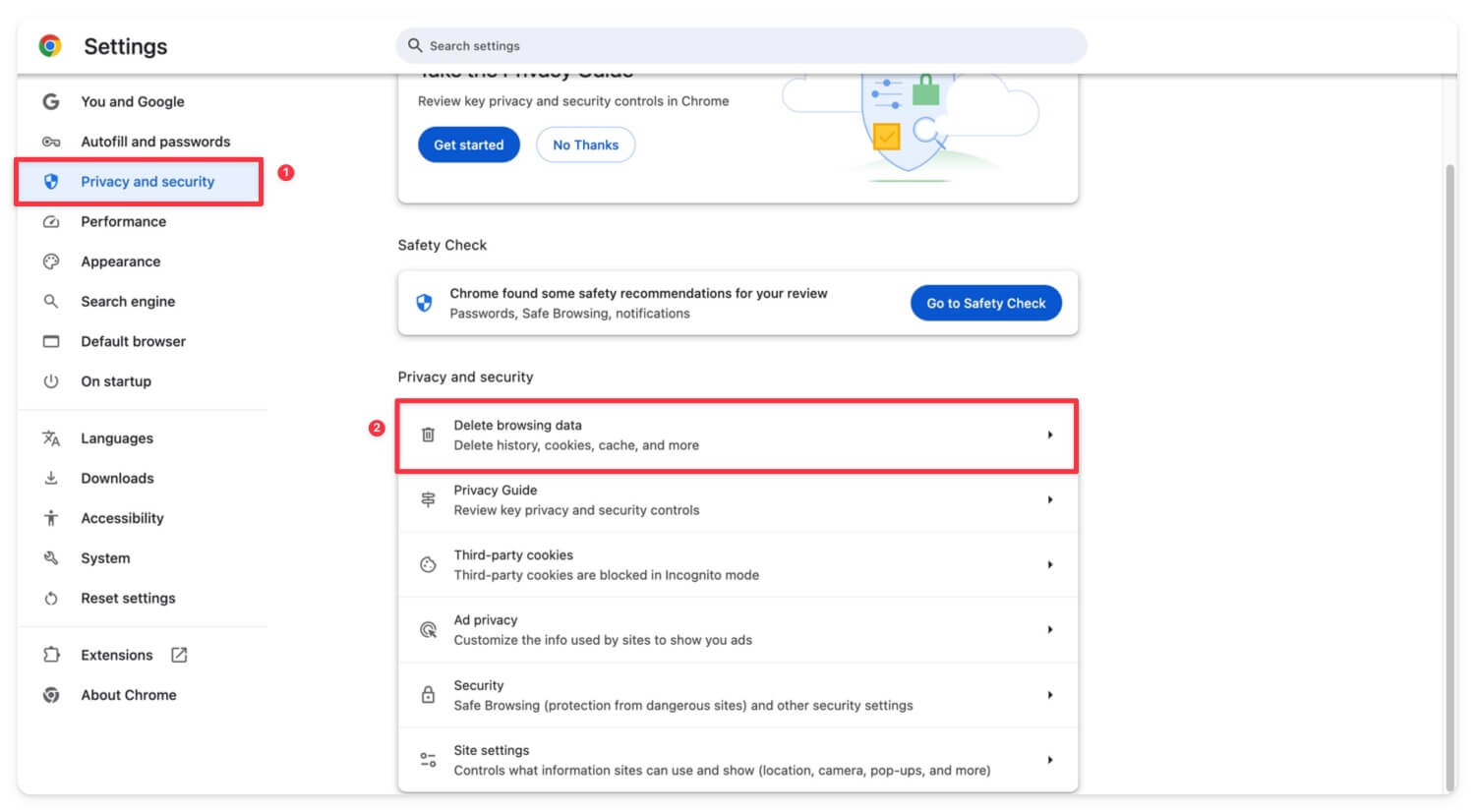

Încercați serviciul VPN alternativ
Încercați să utilizați un alt VPN. Există multe servicii VPN gratuite pe care le puteți încerca. Dacă acest lucru rezolvă problema, problema va fi cel mai probabil legată de serviciul dvs. VPN. Încercați să vă actualizați VPN-ul la cea mai recentă versiune sau reinstalați-l dacă este posibil, apoi reconectați-vă și verificați dacă funcționează.
Dezactivați extensiile
Uneori, extensiile pot interfera cu conexiunea VPN și pot cauza probleme cu VPN. Acest lucru se poate întâmpla mai ales cu extensii legate de alte tipuri de securitate, rețea sau serverul VPN direct instalat pe Chrome. Încercați mai întâi să le dezactivați și verificați dacă problema persistă.
Cum să dezactivezi extensia pe Chrome
- Faceți clic pe pictograma Extensie din partea de sus și faceți clic pe Gestionați extensiile .
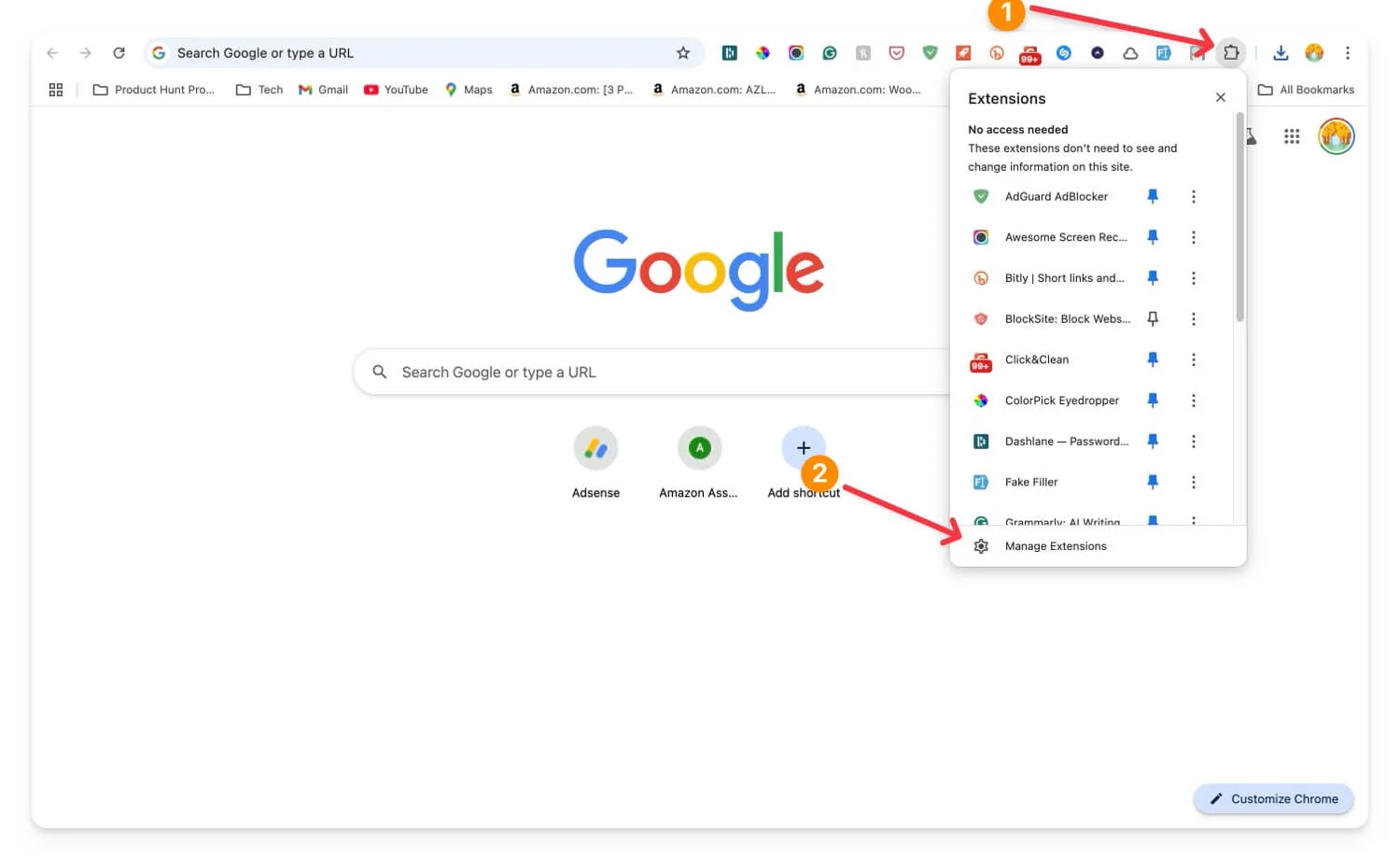
- Găsiți extensia problematică și dezactivați-o.
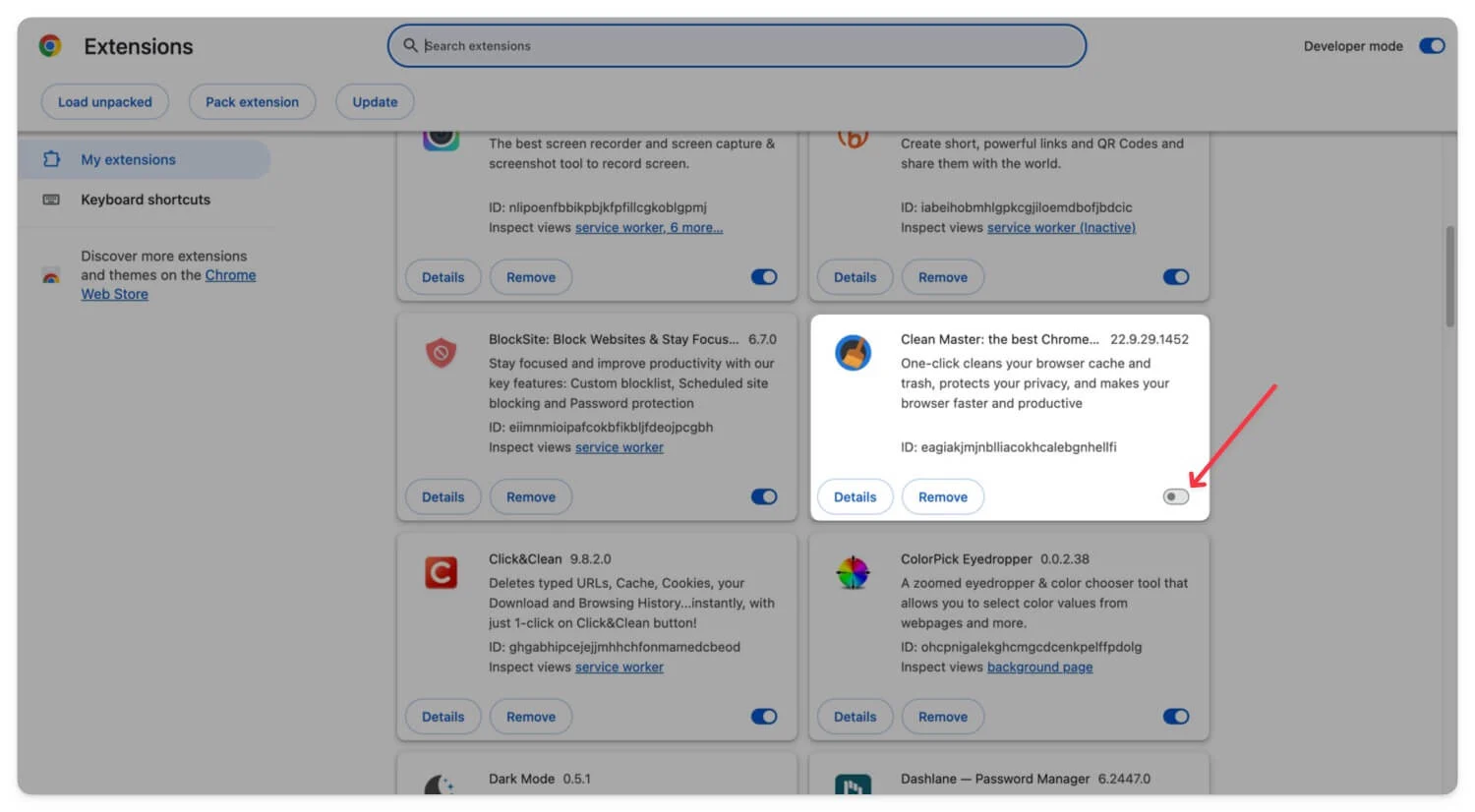
- Pentru a dezactiva toate extensiile, adăugați indicatorul #extensions-menu-access-control din chrome://flags/ și relansați browserul Chrome.
- Pentru a dezactiva toate extensiile, dați clic pe pictograma Extensie și dezactivați comutatorul de extensie.
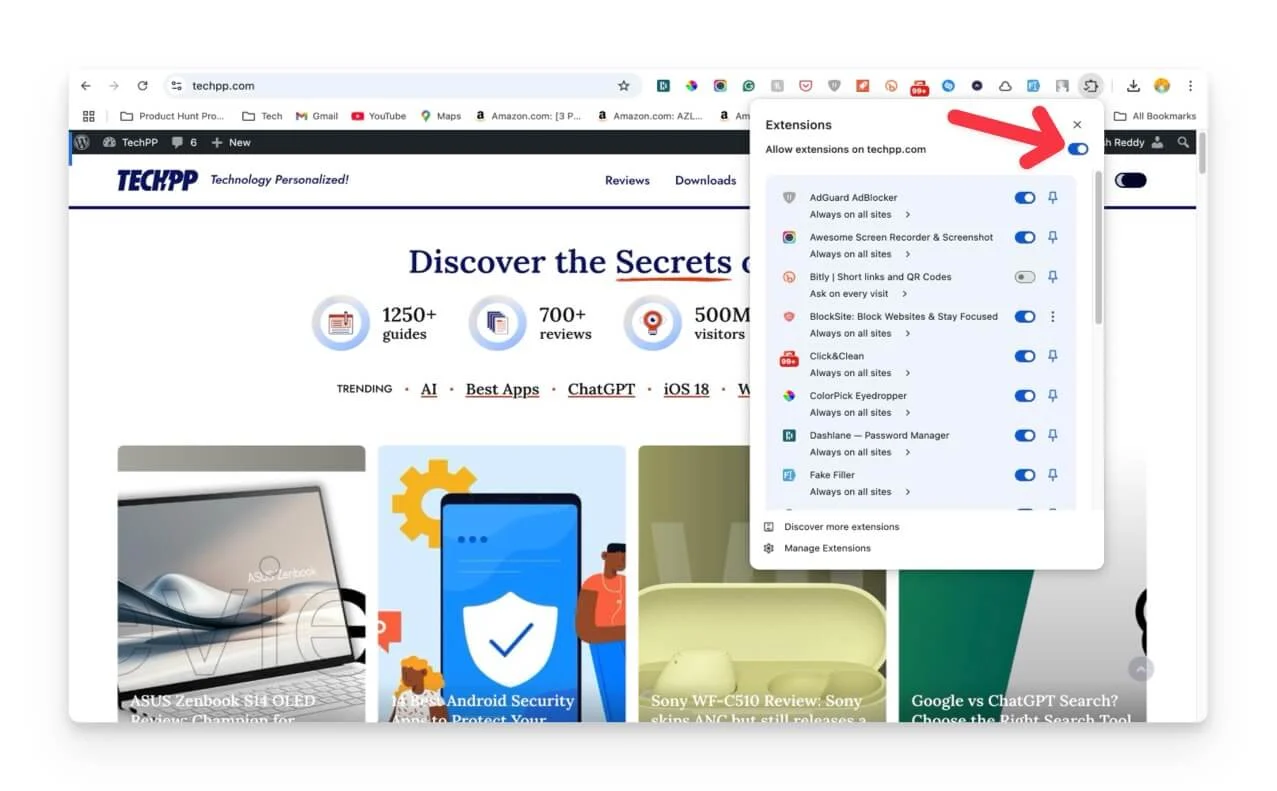
Tehnici avansate de depanare
Dacă remediile rapide nu rezolvă problema, urmați metodele avansate pentru a remedia problemele izolate care cauzează probleme VPN pe Chrome.
Verificați dacă un anumit site web blochează VPN-ul
Dacă întâmpinați probleme cu un anumit site web, cum ar fi accesarea site-ului sau descărcarea fișierelor de pe site. Acest lucru ar putea fi probabil din cauza faptului că sunteți pe lista neagră și restricționat de site-ul web. Unele servicii VPN vă permit să utilizați servere de ofuscare, cum ar fi traficul HTTPS obișnuit. Puteți găsi acest lucru sub servere speciale dacă VPN-ul dvs. îl acceptă. Iar unele vă permit să utilizați adrese IP dedicate, ceea ce reduce lista neagră.
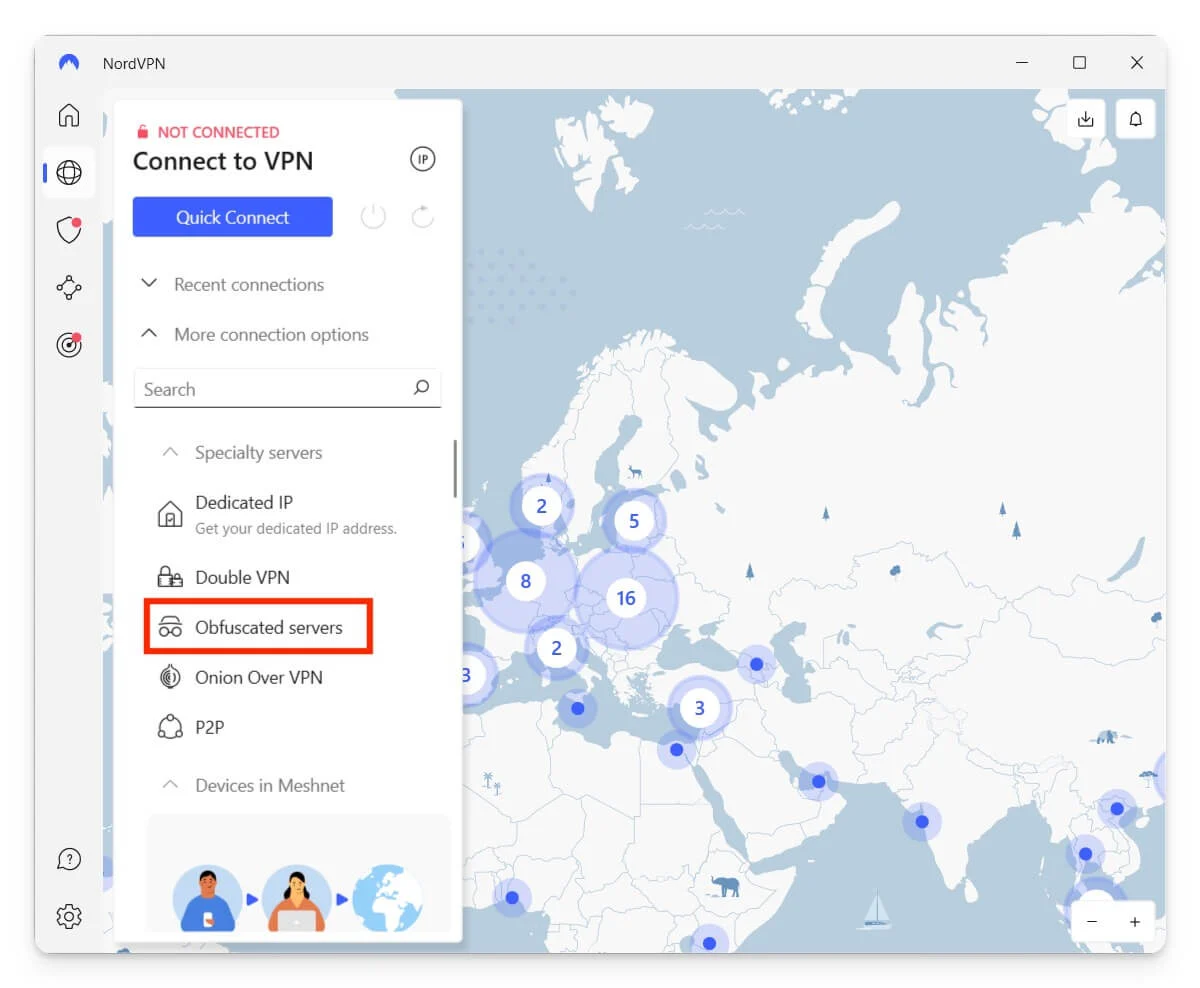
Pentru a activa, accesați Setările VPN și căutați opțiunea care ofusca serverele. Ca alternativă, căutați opțiunea de a utiliza adresa IP dedicată pentru a preveni backlisting.
Verificați scurgerile DNS
Dacă DNS, denumit în mod obișnuit interogarea sistemului de nume de domeniu, este utilizat pentru a găsi site-ul web și pentru a lega adresa IP la site, dacă aceste interogări ocolesc VPN-ul dvs. și sunt trimise direct către serviciul DNS al ISP-ului dvs., există șansa de o scurgere de DNS.
Acest lucru vă compromite confidențialitatea prin expunerea site-urilor web pe care le-ați vizitat și, de asemenea, a locației dvs. Îl puteți testa conectându-vă VPN-ul și vizitând site-uri precum DNSleaktest.com sau IPleak.net și verificând ce serviciu DNS este utilizat. Dacă serverele sunt de la ISP-ul dvs., DNS-ul are scurgeri.
Puteți remedia acest lucru activând protecția încorporată împotriva scurgerilor DNS pe majoritatea aplicațiilor VPN. Dacă utilizați un VPN premium, căutați opțiunea funcție DNS sau IPv6 DNS . Activați această protecție. Odată ce sunteți acolo, reporniți VPN-ul pe Chrome și verificați dacă problema persistă. Dacă tot se întâmplă, modificați setările DNS.
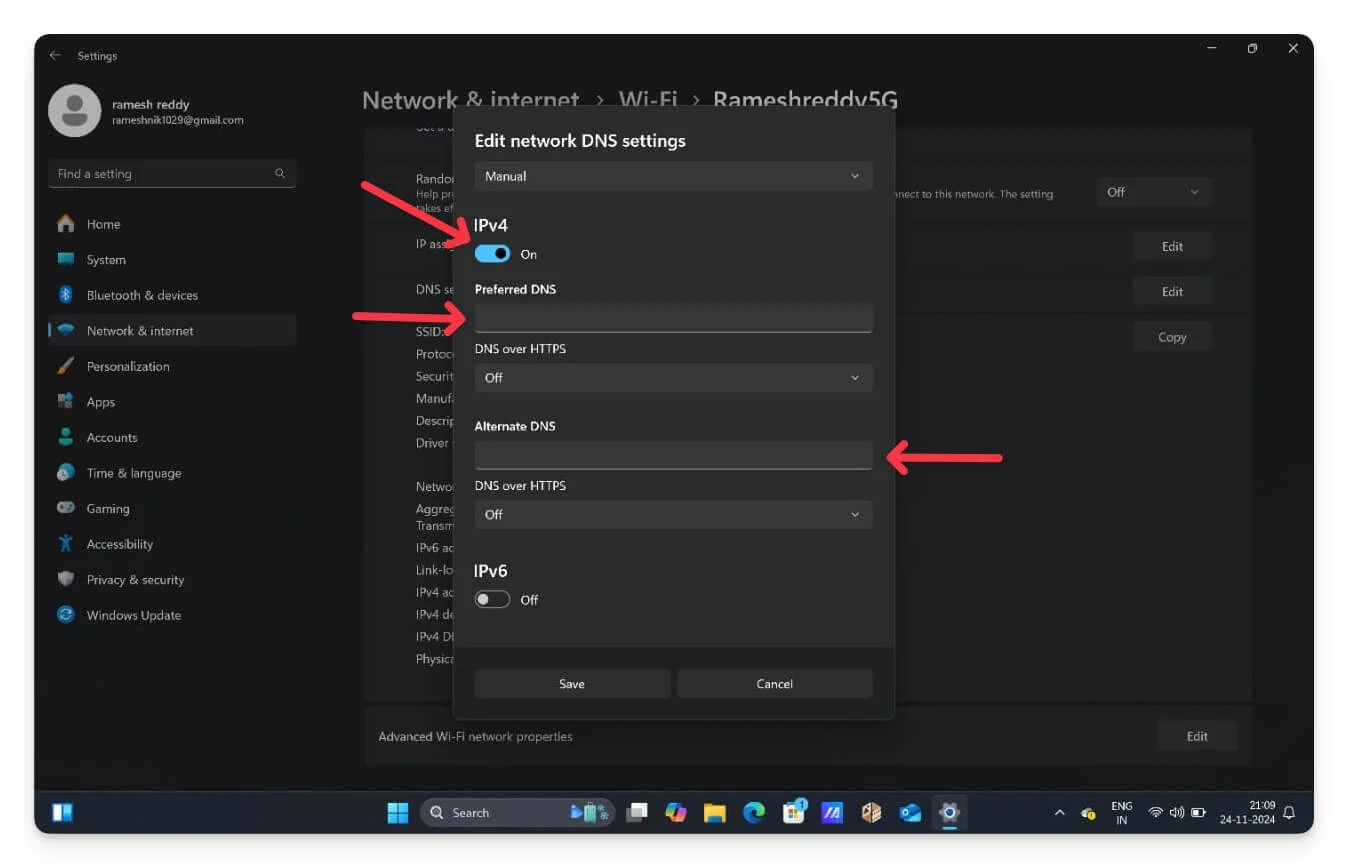
De asemenea, puteți seta serverul DNS personalizat în locul serverului DNS ISP. Pentru Windows, accesați Setări și Rețea și Internet. Faceți clic pe WiFi și selectați WiFi-ul pe care îl utilizați . Derulați și faceți clic pe butonul Editare de lângă atribuirea serverului DNS , apoi faceți clic pe DHCP automat și alegeți Manual . Acum activați IPv4 și introduceți DNS-ul preferat. Puteți introduce DNS Google 8.8.8.8 sau Cloudflare DNS 1.1.1.1 și faceți clic pe Salvare pentru a seta DNS personalizat privat pe Windows.
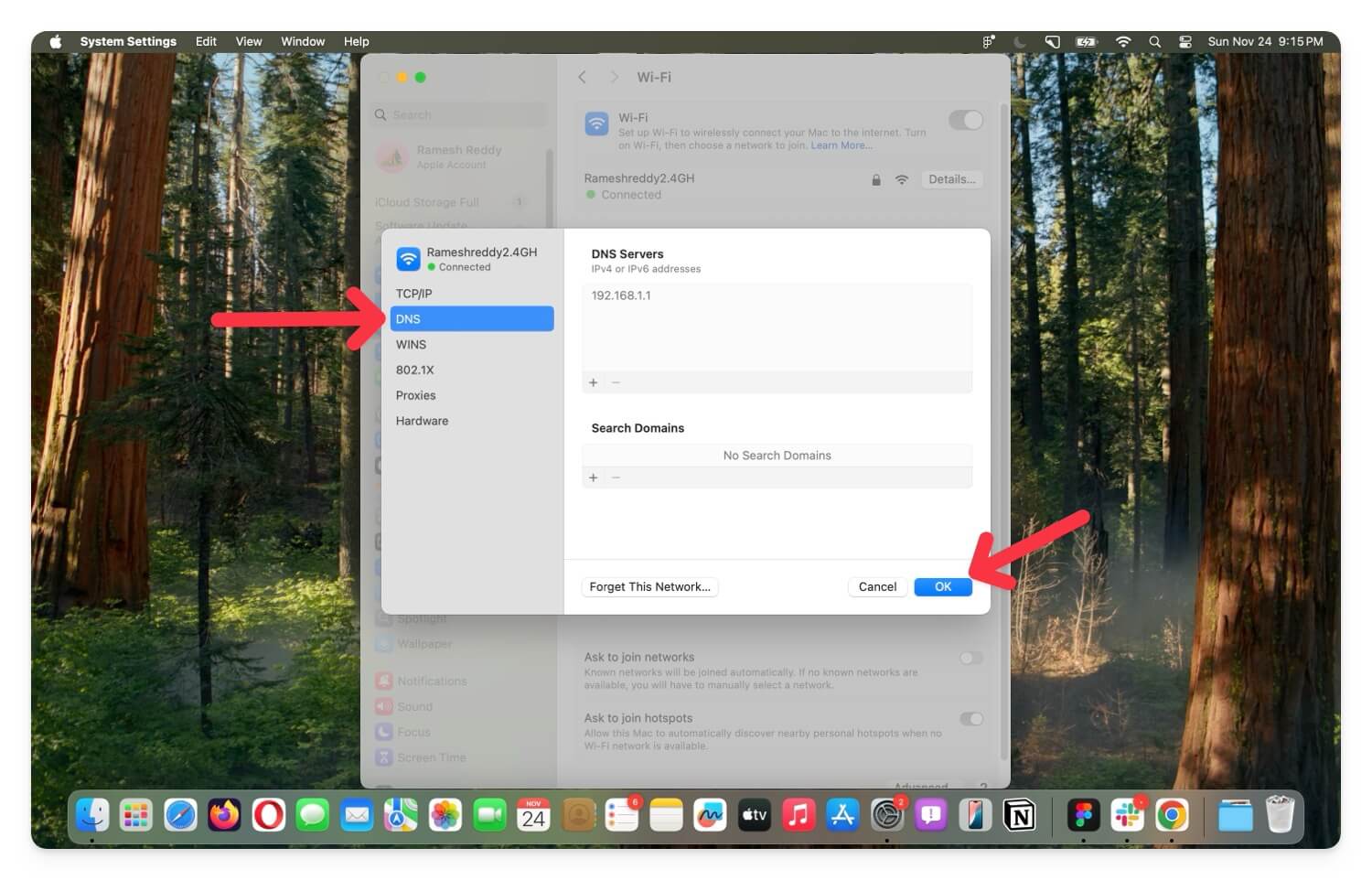
Pentru macOS, accesați Setări > Rețea > Wifi > faceți clic pe butonul Detalii de lângă Wifi și apoi accesați fila DNS din lateral. Faceți clic pe pictograma plus, adăugați DNS securizat de la Google 8.8.8.8 sau alt furnizor și faceți clic pe OK.
Dezactivați WebRTC manual
Cadrul WebRTC stabilește o conexiune directă peer-to-peer (PTP) între browsere, ocolind serverele tradiționale. Majoritatea site-urilor web din zilele noastre, în special cele axate pe streaming și comunicare, folosesc cadrul WebRTC pentru interacțiuni mai rapide, cu o latență mai mică.
Cu toate acestea, datorită metodei sale de comunicare fără server, WebRTC necesită adresa IP reală a browserului cu care comunică pentru a stabili o conexiune. Acest lucru se întâmplă chiar dacă utilizați un VPN pentru a vă cripta traficul de internet și a vă masca adresa IP.
Pentru a evita acest lucru, puteți utiliza extensii Chrome precum Web RTC Blocker pentru a bloca Web RTC și a vă direcționa traficul printr-un VPN criptat. Există o mulțime de extensii care vă ajută să blocați Web RTC, iar Web RTC Blocker este cea mai comună extensie care îmi place cel mai mult.
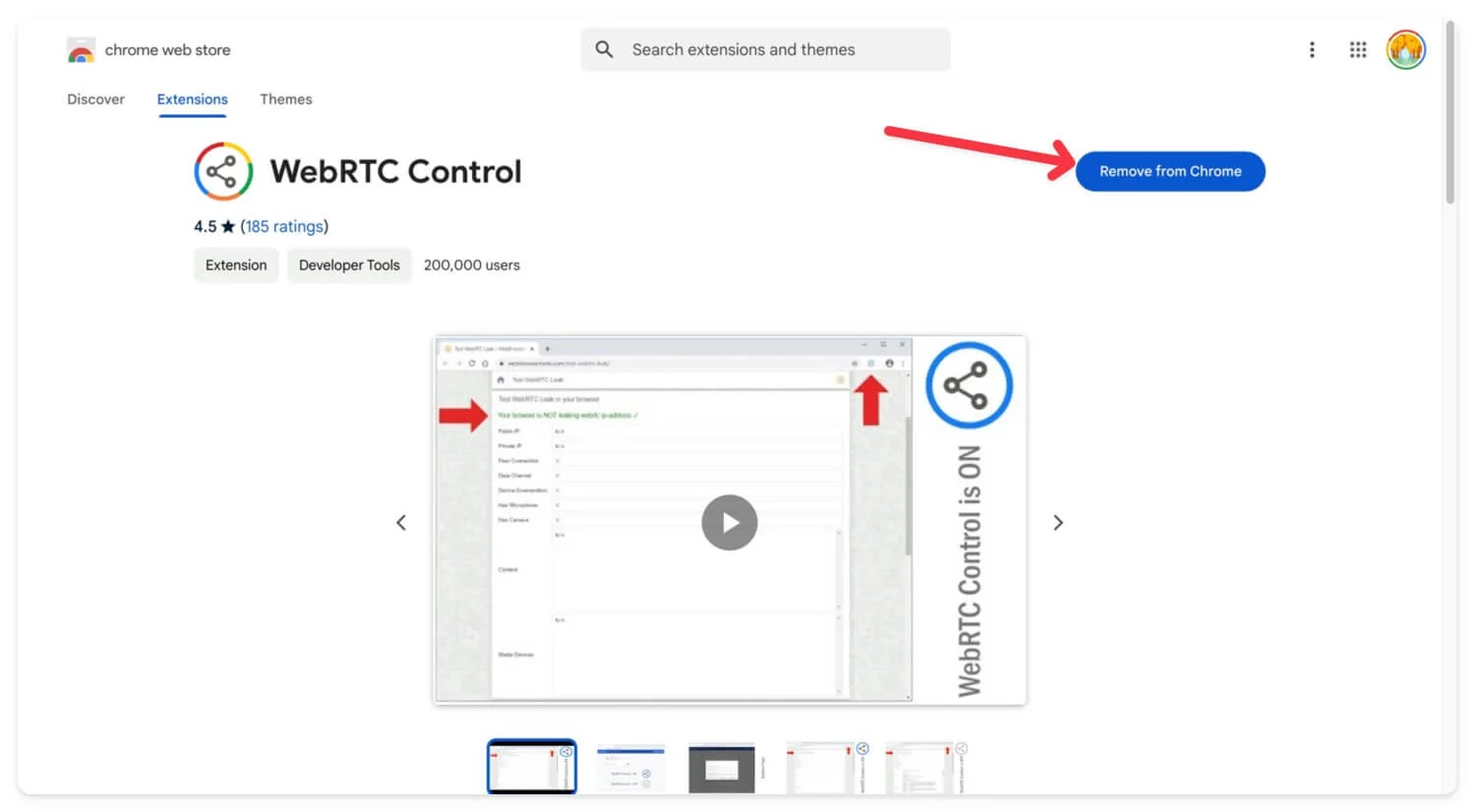
Pentru a instala și a bloca extensiile WebRTC în browser, deschideți Chrome, accesați Magazinul de extensii, căutați extensia WebRTC Contol sau utilizați acest link. Faceți clic pe Instalare sau Adăugați în Chrome . Faceți clic pe pictograma extensiei și atingeți extensia Web RTC. Acest lucru blochează cel mai recent cadru Web RTC al site-urilor web, o rețea obișnuită de server și direcționează traficul către tunelul VPN.
Resetarea din fabrică a dispozitivului
Recomand adesea o resetare din fabrică a dispozitivului pentru a remedia orice probleme. Este o metodă eficientă care resetează fiecare setare și dezinstalează aplicațiile sau serviciile terță parte care ar putea cauza problema de care nu știți. De asemenea, vă actualizează dispozitivul la cea mai recentă versiune, ceea ce ar putea cauza problema.
Dacă ați urmat toți pașii de mai sus și încă nu puteți rezolva Chrome care nu folosește un VPN, ca ultimă soluție, resetați dispozitivul din fabrică și verificați dacă aceasta rezolvă problema. În cele mai multe cazuri, urmând toți pașii și resetarea din fabrică ca ultimă opțiune ajută mulți oameni să rezolve problema.
Cu toate acestea, atunci când resetați dispozitivul din fabrică, toate datele, inclusiv fișierele stocate local, vor fi șterse. Este foarte recomandat să le faceți o copie de rezervă înainte de a efectua o resetare din fabrică pe dispozitivul mobil sau computer.
Rezolvați cu ușurință problema „VPN-ul nu funcționează pe Chrome”.
Dacă problema persistă, asigurați-vă că VPN-ul este compatibil cu rețeaua dvs. Unele rețele, în special locurile de muncă, pot restricționa utilizarea VPN. Dacă VPN-ul dvs. nu este prin cablu, încercați să vă conectați la o altă rețea folosind un hotspot, cum ar fi rețeaua dvs. mobilă.
Dacă utilizați routerul VPN, asigurați-vă că este configurat corect. Puteți accesa setările routerului și vă puteți direcționa traficul prin VPN. Puteți configura routerul să utilizeze numai serverele dvs. DNS, cum ar fi Google DNS sau Cloud DNS. Dacă asta nu rezolvă problema, încercați să utilizați un browser axat pe confidențialitate precum Brave și Firefox sau browsere cu VPN-uri încorporate. Aceste browsere VPN oferă o flexibilitate suplimentară și vă pot ajuta să utilizați temporar VPN-ul browserului în mod eficient.
Întrebări frecvente despre problemele VPN pe Google Chrome
Pot folosi mai multe VPN-uri simultan pentru securitate sporită?
Puteți utiliza mai multe VPN-uri, eventual două simultan, pentru un plus de securitate. Majoritatea VPN-urilor premium, cum ar fi NordVPN, oferă și conexiuni VPN duble care direcționează traficul prin mai multe servere VPN.
Cum mă pot asigura că VPN-ul meu este configurat corect în browserul meu Chrome mobil?
Asigurați-vă că aplicația VPN mobilă rulează în fundal și este pornită. Odată activat, veți vedea un simbol de lacăt când VPN-ul este activ în bara de stare. Pentru a verifica, puteți utiliza site-uri web terțe, cum ar fi VPN Check, pentru a confirma că sunteți conectat la VPN și configurat corect.
Care este diferența dintre o aplicație VPN și o extensie de browser VPN?
O aplicație VPN criptează toate datele dvs., inclusiv activitatea browserului, conexiunile la aplicații și procesele de fundal. Între timp, o extensie VPN pentru browser criptează doar traficul din browser și nu întregul dispozitiv. Puteți utiliza fie aplicația, fie extensia în funcție de preferințele dvs.
Ce browsere alternative pot folosi dacă Chrome continuă să aibă probleme VPN?
Puteți utiliza browsere cu VPN-uri încorporate dacă aveți probleme cu un VPN în browserul dvs. Chrome. Dacă acest lucru nu funcționează, puteți încerca Firefox, browserul Tor sau popularul browser Opera, care are un VPN încorporat.
